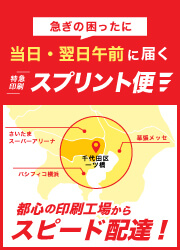 商品一覧はこちら
商品一覧はこちら

印刷会社をお探しならスプリント/Suprint。ご注文いただいた印刷を、圧倒的なスピードで都内配送の当日納品を実現。
スプリントでは印刷物のデータ内容が公序良俗・法律に反するものと判断したものは、ご注文後でもお断りさせていただきます。
印刷のスプリント/Suprint ホーム > ご利用ガイド > 等身大パネルの自由形カットについて
等身大パネルの「自由型カット」でオリジナリティの高い仕上がりがえられますが、いくつか気を付けるポイントがあります。
カットしたい形状を一筆書きの閉じた線のデータ(カットパス)でお作りください。
カットパスを含めた状態で仕上がりより内側にお作りください。
形状のが細かさや複雑さによりカットできない場合や、強度が下がってしまう場合ががあります。
角を丸めたり鋭角にならないように考慮しましょう。
パネルをたてるためのスタンドが見えてしまわないように注意しましょう。
安定して立つように末広がりになるようにカットパスを作成することをおススメめします。
カットが多少ずれても大丈夫なように、10mm以上の間隔をあけて作成しましょう。
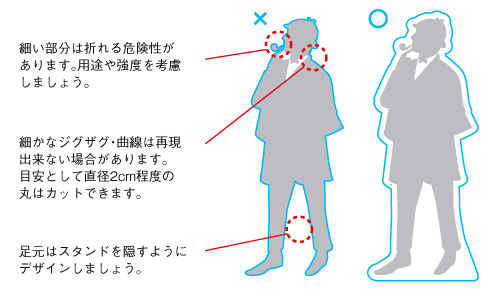
カットしたい形状のデータと印刷するためのデータを個別のレイヤーに分けて作成しましょう。
テンプレートを利用する場合は「カットパス」のレイヤーに線の色C100%で作成しましょう。
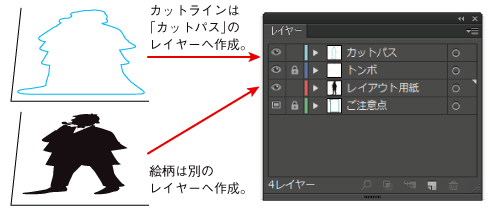
「追加自由形カット(1筆分)」を含むオプションを追加すると、観光地の顔出しパネルのようにパネルの内側をカットすることも可能です。
背面に張り付いているスタンドに重なったり、端に近くなりすぎないようご注ください。
カットパスはパス自体の形が切り抜きたい形状になっている必要があります。
アピアランスや効果などの機能で変形しているパスは見た目と異なる仕上がりになります。
下の左右の図形は同じ形状に見えますが、左側はIllustratorの機能で直角の角を丸く表現していて、右側は見た目通りの形状で角が丸く作られています。

「画面」メニューより「アウトライン」を選ぶと実際のパスの形状を確認できます。
左側の角は直角で表示を切り替える前と形状が異なっていますが、右側は表示を切り替える前と同じ形状のままです。

印刷では問題ありませんが、カットパスとしては意図しない仕上がりになってしまします。
「オブジェクト」メニューの「分割・拡張」をして実際のパスと見た目を一致させることができます。

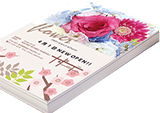
A4(B5)チラシ・フライヤー印刷
詳細はこちら
チラシ・フライヤーの一覧はこちら
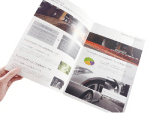
A4(B5)/
中綴じ冊子
詳細はこちら
中綴じ冊子の一覧はこちら

ポストカード、はがき印刷
詳細はこちら
カード・はがき印刷の一覧はこちら